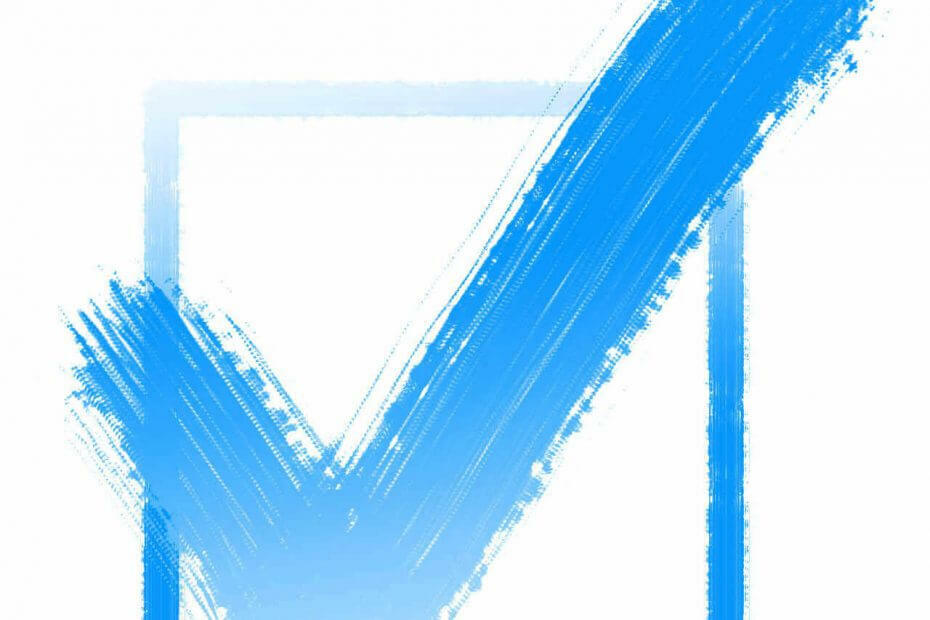
XINSTALĒT, NOklikšķinot uz LEJUPIELĀDES FAILA
Šī programmatūra nodrošinās jūsu draiveru darbību, tādējādi pasargājot jūs no izplatītām datora kļūdām un aparatūras kļūmēm. Tagad pārbaudiet visus savus draiverus, veicot 3 vienkāršas darbības:
- Lejupielādēt DriverFix (pārbaudīts lejupielādes fails).
- Klikšķis Sākt skenēšanu lai atrastu visus problemātiskos draiverus.
- Klikšķis Atjaunināt draiverus lai iegūtu jaunas versijas un izvairītos no sistēmas darbības traucējumiem.
- DriverFix ir lejupielādējis 0 lasītāji šomēnes.
Šīs kļūdas novēršana nav sarežģīta. Uzmanīgi izpildiet šo rokasgrāmatu, un jums vajadzētu spēt atrisināt šo problēmu tikai dažu minūšu laikā.
Pēc šīs rokasgrāmatas izlasīšanas jūs uzzināsit, kas izraisa šo kļūdu un kā ar to rīkoties.
Pēc Windows 10 datora atjaunināšanas var rasties dokumentu drukāšanas kļūdas.
Iespējams, esat veicis sistēmas pārbaudi un atklājis, ka ar printeri nekas nav kārtībā. Tātad, kas jums jādara tagad?
Šī problēma var rasties arī, drukājot no PaperPort darbvirsmas, neizmantojot citas programmas failu drukāšanai, piemēram, Microsoft Word.
Jauninot uz jaunāko PaperPort versiju, iespējams, tiks parādīts kļūdas ziņojums “Drukāšanas laikā radās kļūda”. Tas pats kļūdas ziņojums var parādīties, mēģinot drukāt Adobe dokumentus.
Neatkarīgi no gadījuma viens no šiem risinājumiem noteikti novērsīs problēmu jūsu vietā.
Drukāšanas laikā radās kļūda: šādi varat novērst šo kļūdu
1. Palaidiet printera problēmu risinātāju
- Noklikšķiniet uz pogas Sākt
- Dodieties uz vadības paneli
- Atrodiet meklēšanas lodziņu, ierakstiet problēmu risinātājs un pēc tam noklikšķiniet uz Problēmu novēršana > Skatīt visu
- Atrodiet un palaidiet printera problēmu risinātāju.
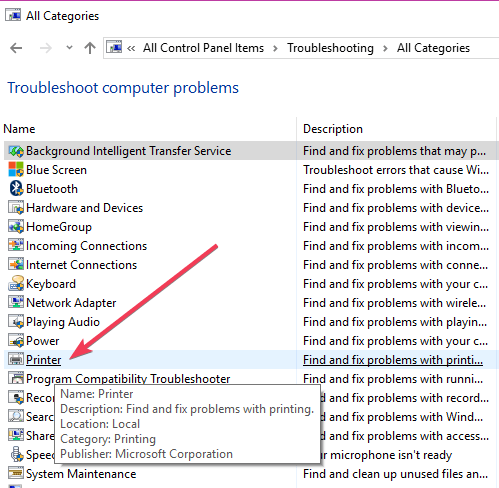
Ja tas nedarbojas, izpildiet tālāk norādīto otro risinājumu.
- Labojums: drukāšanas kļūda operētājsistēmā Windows 10/11 [3 vienkāršas darbības]
- 3 vienkārši veidi, kā novērst šo video kļūdu 2022. gadā
- 3 veidi, kā salabot VLC, kad tas nedarbojas operētājsistēmā Windows 11
- Labojiet Samsung klēpjdatoru, ja pēc programmatūras atjaunināšanas tas netiek palaists
- Canva neļaus man rediģēt teksta kļūdu: 4 veidi, kā to labot tūlīt
2. Atinstalējiet un atkārtoti instalējiet printera draiverus
Pārliecinieties, vai esat instalējis jaunākos printera draiverus, kas ir saderīgi ar jūsu printera modeli.
- Palaidiet Ierīču pārvaldnieku.
- Dodieties uz Printeris > ar peles labo pogu noklikšķiniet uz draivera
- Atlasiet Atjaunināt draiveri.

- Atlasiet Meklēt automātiski atjauninātu draivera programmatūru.
Ja sistēma Windows neatrod jaunu draiveri, varat doties uz sava printera ražotāja vietni un lejupielādēt draiverus no turienes.
Ja vēlaties pārinstalēt printera draiverus, palaidiet Ierīču pārvaldnieku, dodieties uz Printeris, bet šoreiz atlasiet Atinstalēt un pēc tam restartējiet datoru.
Pēc atsāknēšanas operētājsistēma Windows 10 automātiski instalēs jaunākos draiverus.
Šāda veida kļūdas var novērst, instalējot uzticamu programmu, kas skenē datoru un atjaunina vai labo draiverus, kuriem nepieciešama palīdzība. Pilnībā funkcionējoša sistēma, kas gūst labumu no jaunākajiem atjauninājumiem, arī pasargās jūsu ierīci pret drošības traucējumiem un datu pārkāpumiem.
Turklāt optimāla OS var ievērojami uzlabot datora vispārējo veiktspēju un palielināt atmiņas ietilpību.
Lielāko daļu laika jūsu datora aparatūras un perifērijas ierīču vispārīgie draiveri netiek pareizi atjaunināti sistēmā.Pastāv galvenās atšķirības starp vispārējo draiveri un ražotāja draiveri. Katram aparatūras komponentam piemērotas draivera versijas meklēšana var būt apnicīga. Tāpēc automātiskais palīgs var palīdzēt jums katru reizi atrast un atjaunināt sistēmu ar pareizajiem draiveriem, un mēs ļoti iesakām DriverFix. Lūk, kā to izdarīt:
- Lejupielādējiet un instalējiet DriverFix.
- Palaidiet programmatūru.
- Pagaidiet, līdz tiek atklāti visi jūsu bojātie draiveri.
- DriverFix tagad parādīs visus draiverus, kuriem ir problēmas, un jums vienkārši jāatlasa tie, kurus vēlaties labot.
- Pagaidiet, līdz programma lejupielādēs un instalēs jaunākos draiverus.
- Restartēt datorā, lai izmaiņas stātos spēkā.

DriverFix
Nodrošiniet datora komponentu draiveru nevainojamu darbību, neapdraudot datoru.
Apmeklējiet vietni
Atruna: šī programma ir jājaunina no bezmaksas versijas, lai veiktu noteiktas darbības.
Mēs ceram, ka šie ātrie risinājumi palīdzēja jums novērst problēmu.
 Vai joprojām ir problēmas?Labojiet tos, izmantojot šo rīku:
Vai joprojām ir problēmas?Labojiet tos, izmantojot šo rīku:
- Lejupielādējiet šo datora labošanas rīku vietnē TrustPilot.com novērtēts kā lieliski (lejupielāde sākas šajā lapā).
- Klikšķis Sākt skenēšanu lai atrastu Windows problēmas, kas varētu izraisīt datora problēmas.
- Klikšķis Remontēt visu lai novērstu problēmas ar patentētajām tehnoloģijām (Ekskluzīva atlaide mūsu lasītājiem).
Restoro ir lejupielādējis 0 lasītāji šomēnes.
![Printeris netiek drukāts krāsainā krāsā [SOLVED]](/f/430b840d1306e3b6e6cd56bfa21df49f.jpg?width=300&height=460)

